手把手解答win10系统word2016合并单元格不显示内容不能编辑输入
更新日期:2019-11-09 作者:绿茶系统下载 来源:www.chenhaiying.cn
近期有win10系统网友在使用word的时候碰到这样一种情况,就是word2016合并单元格不显示内容不能编辑写入内容,这是怎样回事呢,经过分析是因为近期的word更新补丁导致的,该怎么处理呢,本文就给我们带来win10系统word2016合并单元格不显示内容不能编辑写入内容的具体处理办法。

第一种:
按win+R组合快捷键,在打开运行框写入winword /safe,在打开确定,进入安全模式后尝试能否正常编辑合并后的单元格;
如果可以,那大概是加载项的问题,建议先禁止加载项:
打开word——文件——选项——加载项——CoM加载项——转到——将加载项前的复选框都取消勾选——确定;
第二种:然后,在进行office修复:
按win+x+p组合快捷键,在打开控制面板,在通过大图片查看——找到程序和功能——找到office版本鼠标右键更改,在选中修复便可;
第三种:修复后仍然无效,则可通过卸载补丁的办法来处理:
1、首先,在开始菜单中点击右键,在选中应用和功能;
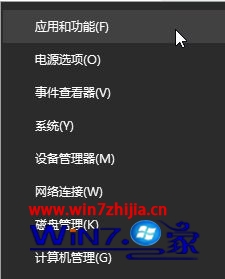
2、然后,在打开应用和功能,下面的程序和功能选项;

3、接下来,在打开左侧查看已安装的更新按钮,最后在分别卸载KB 3213656或者KB 4011039补丁便可处理。

关于win10系统word2016合并单元格不显示内容不能编辑写入内容怎样办就给我们详解到这边了,如果你有碰到这样情况的话,可以采取上面的办法步骤来处理吧。
win7系统推荐
- 08-10绿茶GHOST Win7x86 电脑城旗舰版 2021V09(无需激活)
- 08-10绿茶GHOST WIN7 X64 电脑城旗舰版 V202109(免激活)
- 07-18绿茶GHOST WIN7 X64 好用旗舰版 2021年08月(激活版)
- 07-18绿茶GHOST Win7x86 全新旗舰版 v2021年08月(激活版)
- 06-11绿茶系统GHOST WIN7 X64位 极速旗舰版 v2021年07月(免激活)
- 06-11绿茶系统GHOST Win7x86 全新旗舰版 2021V07(绝对激活)
- 05-11绿茶系统GHOST Win7x86 快速旗舰版 v2021.06(激活版)
- 05-11绿茶系统GHOST WIN7 X64 最新旗舰版 2021V06(永久激活)
- 04-14绿茶系统GHOST WIN7 X64 极速旗舰版 V2021年05月(完美激活)
- 04-14绿茶系统GHOST Win7x86 推荐旗舰版 V202105(绝对激活)
- 03-15绿茶系统GHOST Win7x86 推荐旗舰版 v202104(无需激活)
- 03-15绿茶系统GHOST WIN7 X64位 稳定旗舰版 v2021.04月(自动激活)
win10系统排行
- 绿茶系统Ghost Win10 64位 娱乐装机版 2019.11
- 绿茶Ghost Win10x86 全新专业版 v202109(永久激活)
- 绿茶系统Ghost Win10x86 全新专业版 V2019年11月(自动激活)
- 绿茶系统Ghost Win10x86 精选专业版 v2020.08(免激活)
- 绿茶系统Ghost Win10 X64位 快速安装版V201804(自动激活)
- 绿茶系统Ghost Win10 x32 极速装机版V2016.10月(自动激活)
- 绿茶系统Ghost Win10x86 全新专业版 2018.12(免激活)
- 绿茶系统Ghost Win10 X64 永久激活 专业版 v2018.11
- 绿茶系统Ghost Win10x86 特别专业版 v201905(永久激活)
- 绿茶系统Ghost Win10 x64 家庭专业版 2019.08(绝对激活)
- 绿茶系统Ghost Win10 (64位) 超纯专业版 v202003(永久激活)
- 绿茶系统 Ghost Win10 X32位 企业版 v2018.10 (激活版)
- 绿茶系统Ghost Win10 32位 纯净标准版2016.12(自动激活)
绿茶系统教程推荐
- 黑云Win10系统电脑一直弹出“软件应用无法兼容”弹窗如何处理
- 豆豆Win10企业版 64位系统输入账号密码登录时出现黑屏如何处理
- 番茄花园Win10系统缺少xinput1_3.dll游戏不能运行的解决方法
- w10预览窗口关闭方法|如何关闭任务栏预览窗口?
- 如何修改总裁W10系统开始屏幕磁贴的颜色?
- 大白菜Win10家庭版系统英雄联盟进不了如何解决?
- w10系统如何把图片设置为磁贴的背景
- 如何阻止系统总裁W10安装时自动创建隐藏引导分区?
- 系统圣地win10系统写字板在哪?如何打开写字板
- 如何解决极速W10企业版安装Foxmail后无法发送邮件的问题?
- 傻瓜式W10专业版装逐鹿工具箱提示“error launching installer”
- W10系统activex控件无法安装怎么办?
- 雨林木风W10系统本地账户切换到微软在线账户的技巧